Bagaimana Memperbaiki Kesalahan Battle.net BLZBNTAGT000008A4?
Pada artikel ini, kami akan mencoba memecahkan masalah "Kami mengalami masalah saat mentransfer data. Silakan periksa koneksi internet Anda untuk berjaga-jaga dan coba lagi. BLZBNTAGT000008A4" kesalahan yang dihadapi pengguna Battle.net di aplikasi.

Pengguna Battle.net mengalami kesalahan "Kami mengalami masalah saat mentransfer data. Harap periksa koneksi internet Anda untuk berjaga-jaga dan coba lagi. BLZBNTAGT000008A4", dan akses mereka ke program dibatasi . Jika Anda menghadapi masalah seperti itu dan tidak tahu apa yang harus dilakukan, Anda dapat mencapai solusi dengan mengikuti saran yang akan kami berikan di bawah ini.
Apa itu Kesalahan Battle.net BLZBNTAGT000008A4?
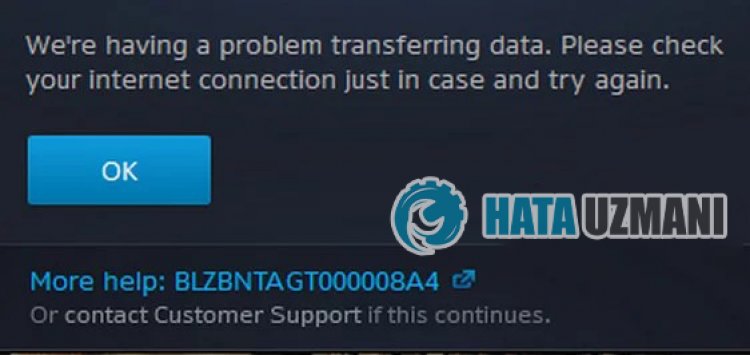
Kesalahan "Kami mengalami masalah saat mentransfer data. Harap periksa koneksi internet Anda untuk berjaga-jaga dan coba lagi. BLZBNTAGT000008A4" yang ditemui pengguna Battle.net di aplikasi, Akses Anda ke program dibatasi karena masalah koneksi atau cache. Untuk ini, kami akan mencoba menyelesaikannya dengan memberi tahu Anda beberapa saran.
Cara Memperbaiki Kesalahan Battle.net BLZBNTAGT000008A4
Untuk memperbaiki kesalahan ini, Anda dapat menemukan solusi untuk masalah tersebut dengan mengikuti saran di bawah ini.
1-) Periksa Server
Pemeliharaan aplikasioleh pengembang aplikasi dapat menyebabkan masalah seperti itu. Untuk ini, kami dapat memahami apa yang menyebabkan masalah dengan memeriksa server. Tentu saja, tidak hanya karena pemeliharaan aplikasi, tetapi juga kerusakan server dapat menyebabkan kita mengalami masalah ini.
Kami dapat memantau server Battle.net menggunakan situs DownDetector untuk mengontrolnya.
Periksa Server dari Halaman Status DownDetector.
Kami dapat memeriksa server dengan mengakses tautan yang kami tinggalkan di atas. Anda dapat melihat server atau pemeliharaan lainnya dengan memeriksa halaman Twitter tempat pengembang Battle.net saat ini berbagi sehingga kami dapat langsung memeriksa pemeliharaan server.
Periksa Akun Resmi Twitter Blizzard.
2-) Mulai Ulang Modem Anda
Segarkan internet Anda dengan mematikan dan menghidupkan kembali perangkat modem. Setelah modem restart, tutup dan buka kembali aplikasi Battle.net sepenuhnya dan periksa apakah masalah masih berlanjut.
3-) Daftarkan Server DNS Lain
Kami dapat menghilangkan masalah dengan mendaftarkan server dns lain di komputer.
- Buka Panel Kontrol dan pilih Jaringan dan Internet
- Buka Jaringan dan Pusat Berbagi di layar yang terbuka.
- Klik Ubah pengaturan adaptor di sebelah kiri.
- Klik kanan pada Jenis Koneksi Anda untuk membuka menu Properti.
- Klik dua kali Internet Protocol Version 4 (TCP /IPv4).
- Mari kita terapkan pengaturannya dengan mengetikkan server DNS Google yang akan kami berikan di bawah ini.
- Server DNS pilihan: 8.8.8.8
- Server DNS lain: 8.8.4.4
- Kemudian klik Verifikasi pengaturan pada opsi keluar dan tekan tombol OK untuk melakukan tindakan.
Setelah melakukan ini, mari kita lanjutkan ke saran berikutnya.
4-) Periksa Koneksi Anda
Masalah dengan koneksi internet dapat menyebabkan banyak kesalahan. Jika koneksi internet Anda melambat atau terputus, mari berikan beberapa saran untuk memperbaikinya.
- Jika kecepatan internet Anda melambat, matikan modem lalu hidupkan kembali. Proses ini akan sedikit meringankan internet Anda.
- Kami dapat menghilangkan masalah dengan mengosongkan cache Internet.
Hapus Cache DNS
- Ketik "cmd" di layar mulai pencarian dan jalankan sebagai administrator.
- Layar prompt perintah dengan mengetikkan baris kode berikut satu demi satu dan tekan enter.
- ipconfig /flushdns
- menyetelulang netsh int ipv4
- menyetelulang netsh int ipv6
- netsh winhttp reset proxy
- menyetelulang netsh winsock
- ipconfig /release
- ipconfig/perbarui
- ipconfig /registerdns
- reset tcp antarmuka netsh
- netsh int ip reset
- netsh int tcp menyetel global autotuninglevel=normal
- Setelah operasi ini, ini akan menunjukkan bahwa cache dns dan proxy Anda telah berhasil dibersihkan.
Setelah proses ini, nyalakanulang komputer dan jalankan program Battle.net dan periksa apakah masalah tetap ada. Jika masalah berlanjut, mari beralih ke saran lain.
5-) Bersihkan Cache Battle.net
Masalah dengan cache Battle.net dapat menyebabkan banyak kesalahan. Untuk ini, kami dapat memeriksa apakah masalah berlanjut dengan mengosongkan file cache.
- Ketik "Run" di layar mulai pencarian dan buka.
- Ketik "C:\ProgramData\" pada layar yang terbuka dan tekan enter.
- Hapus folder "Battle.net" dan "Blizzard Entertainment" di layar jendela baru.
Setelah melakukan operasi ini, jalankan Battle.net sebagai administrator dan periksa apakah masalah tetap ada.
6-) Buat Koneksi VPN
Kami dapat menghilangkan masalah dengan melakukan koneksi proxy dengan bantuan program vpn apa pun. Saya dapat merekomendasikan Anda untuk menggunakan program UrbanVPN untuk mewujudkan koneksi VPN.
Klik untuk Mengunduh UrbanVPN.
- Pertama-tama, mari kita tutup program Battle.net yang berjalan di latar belakang sepenuhnya dengan bantuan pengelola tugas.
- Jalankan UrbanVPN atau program VPN apa pun.
- Kemudian lakukan koneksi dengan memilih negara mana saja.
Setelah proses koneksi selesai, Anda dapat menjalankan Battle.net dan memeriksa apakah masalah masih berlanjut.
7-) Jalankan sebagai Administrator
Kegagalan aplikasi untuk berjalan dengan hak administrator dapat menyebabkan kami mengalami berbagai kesalahan seperti ini. Untuk ini, tutup program Battle.net sepenuhnya dan jalankan sebagai administrator dan periksa apakah masalah berlanjut.
8-) Matikan Program Antivirus
Nonaktifkan program antivirus apa pun yang Anda gunakan, atau hapus sepenuhnya dari komputer Anda. Jika Anda menggunakan Windows Defender, nonaktifkan. Untuk ini;
- Buka layar mulai pencarian.
- Buka layar pencarian dengan mengetik "Setelan keamanan Windows".
- Klik "Perlindungan Virus dan Ancaman" pada layar yang terbuka.
- Klik "Perlindungan Ransomware" di menu.
- Matikan "Akses Folder Terkendali" pada layar yang terbuka.
Setelah ini, matikan perlindungan real-time.
- Ketik "perlindungan virus dan ancaman" di layar mulai penelusuran dan buka.
- Kemudian klik "Kelola setelan".
- Ubah perlindungan Real-time ke "Nonaktif".
Setelah melakukan operasi ini, kita perlu menambahkan folder Battle.net sebagai pengecualian.
- Ketik "perlindungan virus dan ancaman" di layar mulai penelusuran dan buka. Di bawah
- Setelan perlindungan virus dan ancaman, pilih Kelola setelan, lalu di bawah Pengecualian Kecualikan pilih tambahkan atau hapus.
- Pilih Tambahkan pengecualian, lalu pilih folder Battle.net yang disimpan ke disk Anda.
Setelah proses ini, jalankan Battle.net dan periksa apakah masalah masih berlanjut.
Ya, teman-teman, kami telah memecahkan masalah kami dengan judul ini. Jika masalah Anda masih berlanjut, Anda dapat bertanya tentang kesalahan yang Anda alami dengan memasuki platform FORUM kami yang kami miliki dibuka.


![Bagaimana Cara Memperbaiki Kesalahan Server YouTube [400]?](https://www.hatauzmani.com/uploads/images/202403/image_380x226_65f1745c66570.jpg)

























